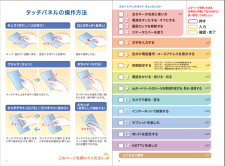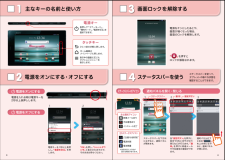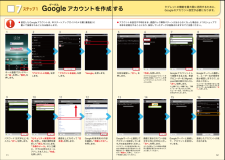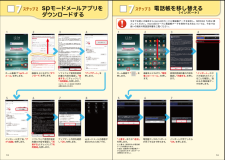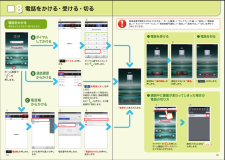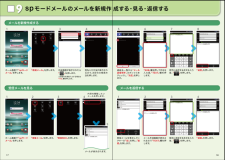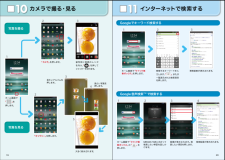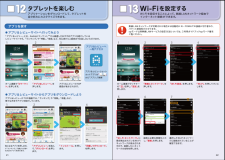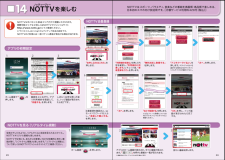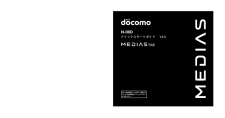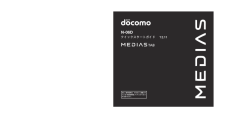4

Googleアカウントを作成するグーグルステップ17△△△@△△△.comタブレットの機能を最大限に活用するために、Googleのアカウント設定が必要になります。「アカウントを追加」を押します。Googleアカウン卜として登録する名と姓、希望するユーザー名(@gmail.comの前の部分)を入力し「次へ」を押します。※上欄に「名」、中欄に「姓」、下欄に「ユーザー名」を入力します。※ユーザー名は、6文字以上30文字以内で入力します。「アカウントと同期」を押します。「作成」を押します。※すでにGoogleアカウントをお持ちの場合、「ログイン」を押してアカウントとパスワードを入力します。「Google」を押します。内容を確認し、「次へ」を押します。Googleサーバーと通信して、ユーザー名が使用可能か確認しますので、お待ちください。※ユーザー名が使用できない場合は再度ユーザー名を入力するかユーザー名の候補を押し「次へ」を押します。1 5 3 78 2 6 4ホーム画面でタッチキーの「 」を押し、「設定」を押します。パスワード(8文字以上)を入力し「次ヘ」を押します。画面を上になぞって「日本語」を押します。「セキュリティ保護用の質問」を押し、任意の質問を選択して「答え」を入力します。「予備のメール」の入力欄に、すでにお持ちのメールアドレスを入力し、「作成」を押します。画面に表示されている絵文字と同じ文字を入力し「次ヘ」を押します。※入力が誤っていた場合は再度同じ画面が表示されますので入力し直してください。登録したアカウン卜が表示されます。Google利用規約の内容を確認し「同意して次ヘ」を押します。Googleサーバーと通信してアカウントを設定しています。そのままお待ちください。※パスワードの安全性が低いか、または無効な文字が含まれている場合はエラー画面が表示されますので「再試行」を押し、パスワードを設定し直してください。Googleサーバーと接続して、アカウントを設定しています。9 13 15 11 10 14 16 12● 設定したGoogleアカウントは、本スタートアップガイドのメモ欄(裏表紙)に 書いて保管されることをお勧めします。● アカウント未設定や不明なまま、画面ロック解除パターンが分からなくなった場合は、ドコモショップで 本体を初期化することになり、保存していたデータが削除されますのでご注意ください。△△△△△△11 12








![前ページ カーソルキー[←]でも移動](http://gizport.jp/static/images/arrow_left2.png)